Som IT-expert är jag här för att berätta att det finns en fix för PowerPoint-felet vid export av video. Det här felet kan orsakas av ett antal saker, men den vanligaste orsaken är att filen är korrupt eller att det finns ett problem med codec. För att åtgärda detta fel måste du först identifiera orsaken. Om filen är korrupt måste du reparera den med ett verktyg som WinRAR eller 7-Zip. Om codec är problemet måste du installera om den. När du har identifierat orsaken kan du åtgärda felet genom att följa stegen nedan. 1. Reparera filen med ett verktyg som WinRAR eller 7-Zip. 2. Installera om codec. 3. Starta om PowerPoint och försök exportera videon igen. 4. Om felet fortfarande kvarstår, försök att konvertera videon till ett annat format. 5. Om allt annat misslyckas, kontakta Microsofts support för ytterligare hjälp. Följ stegen ovan och du bör kunna fixa PowerPoint-felet när du exporterar video.
Microsoft powerpoint är utan tvekan en av de bästa presentationsapplikationerna för Windows. Men precis som alla andra applikationer har den också sina egna buggar och problem som fortsätter att plåga användare. Flera Powerpoint-användare rapporterade det kan inte exportera sina presentationer till videoformat . Antingen får de ett felmeddelande eller så exporteras inte presentationen till video utan något meddelande.

För att exportera din presentation som en video till Microsoft Powerpoint kan du klicka på Arkiv-menyn och välja alternativet Exportera. Efter det kan du klicka på alternativet 'Skapa video' och sedan välja utdataformatet för video (MP4, WMV) och konfigurationer för att exportera presentationen som en video. Men flera användare har rapporterat problem och fel medan de gör det, och de kan inte spara PPT som en video.
Det kan finnas olika anledningar till att du inte kan exportera din Powerpoint-presentation till video. Här är de möjliga orsakerna:
- Detta kan orsakas av mediekompatibilitetsproblem.
- Exportprocessen kan misslyckas eller misslyckas plötsligt om presentationen innehåller stora mediefiler.
- Det kan finnas vissa bakgrundsprogram som stör Powerpoint-exportuppgiften.
- Vissa problematiska tillägg som du har installerat i Powerpoint kan orsaka problemet.
- En annan anledning till det här problemet kan vara en föråldrad version av Microsoft Powerpoint.
- Om det finns korrupta data kopplade till Powerpoint kan du uppleva det här problemet.
Nu, om du också är en av de berörda användarna som står inför samma problem, kommer det här inlägget att vara av intresse för dig. I det här inlägget kommer vi att visa dig olika fungerande fixar som du kan använda för att bli av med fel när du exporterar presentationer till video i Powerpoint.
Åtgärda PowerPoint-fel vid export av video

kan du ändra ditt twitter-användarnamn
Om du upplever fel när du exporterar presentationer som videor till Microsoft PowerPoint kan du använda följande korrigeringar:
- Optimera mediekompatibilitet.
- Komprimera storleken på mediefiler.
- Avsluta bakgrundsapplikationer.
- Inaktivera eller ta bort tillägg.
- Uppdatera till den senaste versionen av Office.
- Reparera Microsoft Powerpoint.
- Använd ett Powerpoint till videokonverteringsverktyg från tredje part.
1] Optimering av mediakompatibilitet
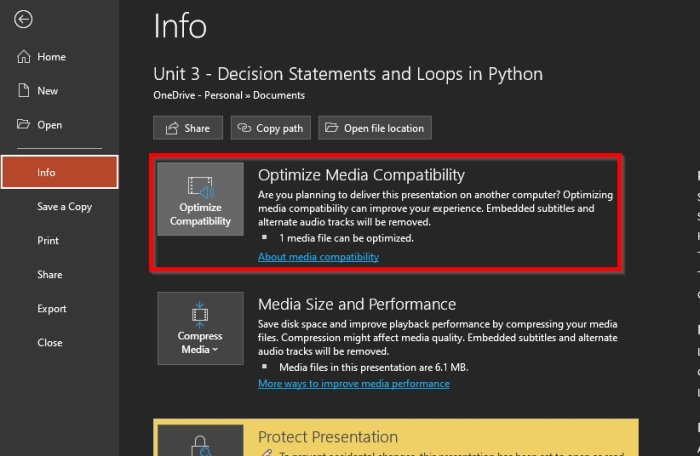
Du kommer sannolikt att stöta på fel när du exporterar en presentation till video i Powerpoint om det finns inkompatibelt medieinnehåll. Därför, om scenariot är tillämpligt, kan du optimera kompatibiliteten för alla dina mediefiler i en Powerpoint-presentation och sedan exportera dem till video. Här är stegen för att göra det:
- Starta först Powerpoint och öppna presentationen du har problem med.
- Gå nu till Fil menyn och tryck på knappen Information alternativ.
- Klicka sedan på knappen Kompatibilitetsoptimering för att optimera presentationsmediekompatibilitet.
- Efter det, försök att exportera din presentation till video och se om felet är borta.
2] Komprimera storleken på mediefiler
Problemet kan orsakas av den stora storleken på mediefilerna som används i din presentation. Därför kan du försöka komprimera mediefiler som finns i din presentation och sedan exportera PPT till video. Se om felet kvarstår eller om det har åtgärdats.
Här är stegen för att komprimera mediastorlek i Microsoft Powerpoint:
- Starta först Powerpoint och öppna sedan presentationen.
- Efter det klicka på Fil menyn och välj Information alternativ.
- Klicka sedan på knappen Mediekomprimering knappen under Multimedia sektion.
- Efter det, ange kvaliteten på dina videor och starta komprimeringsprocessen.
- När du är klar, se om du kan exportera din presentation till videoformat.
Observera att inbäddade undertexter och alternativa ljudspår försvinner under komprimeringsprocessen.
Ser: Ljud och video spelas inte upp i Microsoft PowerPoint.
3] Avsluta bakgrundsapplikationer
Det är möjligt att ett eller flera av dina bakgrundsprogram stör Powerpoint-exportverktyget. Så du får hela tiden ett fel när du exporterar Powerpoint-presentationer till video. Så om scenariot är tillämpligt, inaktivera bakgrundsappar och försök analysera vilken app som orsakar störningen. Du kan använda Windows Task Manager-appen för att stänga bakgrundsappar. Tryck på Ctrl+Skift+Esc för att starta Aktivitetshanteraren och använd sedan knappen Avsluta uppgift för att avsluta programmet.
Om du inte kan analysera det störande programmet eller tjänsten, försök att starta om datorn i ett rent startläge och se om felet är löst. Det kommer att starta din dator med en minimal uppsättning drivrutiner och tjänster. Om problemet är borta kan du prova att aktivera tjänsterna en efter en och kontrollera vilken som orsakar konflikten. När du har fått det, inaktivera det problematiska programmet eller avinstallera det.
4] Inaktivera eller ta bort tillägg
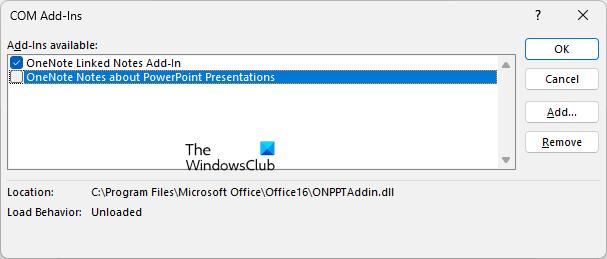
hur man ställer in påminnelser på Windows 10
Du kan installera externa tillägg till Powerpoint för att utöka dess funktionsuppsättning. Det finns dock några problematiska tillägg som faktiskt orsakar problem för applikationen att fungera. Felet vid export av en presentation till video kan vara resultatet av ett av dessa tillägg som du har installerat i Microsoft Powerpoint.
För att avgöra om problemet orsakas av ett Powerpoint-tillägg, starta Powerpoint i säkert läge. Öppna kommandofönstret Kör med Win + R och skriv ' powerpnt/safe ' i den för att starta Powerpoint. Nu kan du kontrollera om du kan exportera PPT, PPTX och andra Powerpoint-filer till video eller inte.
Om Powerpoint fungerar bra i felsäkert läge kan du vara säker på att problemet orsakas av ett felaktigt tillägg. Därför kan du försöka inaktivera dina tillägg eller avinstallera dem för att fixa problemet permanent. Här är stegen för att göra det:
- Öppna först Powerpoint och klicka sedan på Fil meny.
- Välj efter det alternativ och gå sedan till tillägg fliken i fönstret som öppnas.
- Hitta nu Hantera alternativ som finns längst ner på fliken och klicka på Gå knapp.
- Efter det, i dialogrutan som öppnas, avmarkera de tillägg som du vill inaktivera.
- Om du vill ta bort vissa tillägg, välj dem och klicka sedan på knappen Radera knapp.
- När du har inaktiverat eller avinstallerat Powerpoint-tillägg, försök exportera din presentation till video igen.
Jag hoppas att du inte stöter på några fel nu. Men om du gör det finns det några andra fungerande lösningar du kan använda.
Läsa: Fix PowerPoint kan inte öppna den här filtypen.
5] Uppdatera till den senaste versionen av Office
Se till att du har uppdaterat Microsoft Office till den senaste versionen. Om du inte har gjort detta kommer du sannolikt att stöta på fel och problem med applikationer som Microsoft Powerpoint. Mindre buggar och problem har åtgärdats och fixats med nya uppdateringar. Så om det här felet orsakas av något fel, kommer en Office-uppdatering att fixa det. Du kan uppdatera Microsoft Office manuellt och sedan öppna Powerpoint för att se om du kan exportera dina presentationer till video.
6] Reparera Microsoft Powerpoint
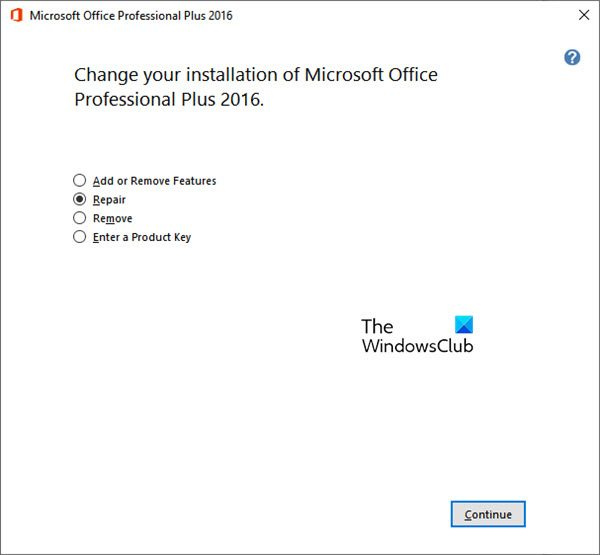
Fel vid export av Powerpoint-presentationer till videoformat kan orsakas av en korruption i applikationen. Därför, om scenariot är tillämpligt, måste du reparera Microsoft Powerpoint-applikationen för att åtgärda det befintliga felet. För att göra detta kan du använda följande steg:
- Öppna först Inställningar med Win + I och navigera till Program flik
- Klicka nu på Installerade appar alternativet på den högra panelen.
- Efter det, scrolla ner till det Microsoft Office-program du använder och klicka på menyknappen med tre punkter bredvid.
- Klicka sedan på Förändra och välj alternativet Återställ i fönstret som öppnas.
- Efter att ha gjort det, starta om Powerpoint och se om problemet är åtgärdat.
Ser: Åtgärda PowerPoint stötte på ett innehållsproblem.
7] Använd ett tredjepartsverktyg för konvertering av Powerpoint till video.
Om problemet kvarstår kan du använda ett alternativt verktyg för att konvertera Powerpoint-presentationer till video. Spara din presentation som en PPT- eller PPTX-fil och konvertera den sedan till video med hjälp av ett tredjepartsverktyg. Det finns många gratis på internet. Du kan använda denna gratis och lättanvända programvara som heter PowerDVDPoint Lite. Den låter dig konvertera PowerPoint-presentationer till många videoformat, inklusive MP4, AVI, WMV, MOV, FLV, etc. Den stöder även iPad, iPhone, Pocket PC och andra enhetsvänliga format för att skapa enhetskompatibel presentationsvideo. . Dessutom kan du konvertera flera presentationer till video samtidigt. Därför är det ett bra alternativ att konvertera PPT till video.
rufus-format
Varför låter PowerPoint mig inte bädda in en video?
Om du inte kan infoga videofilen i dina Powerpoint-presentationer kan din videofil saknas eller flyttas till den angivna sökvägen. Dessutom kan videofilen vara skadad så att du inte kan lägga till den i din Powerpoint-presentation. Annat än det kan det finnas andra orsaker till det här problemet, inklusive videocodec som inte stöds, inkompatibelt videofilformat, korruption i Powerpoint, etc.
Hur konverterar man PPSX till MP4?
Du kan konvertera PPSX, Microsoft PowerPoint-bildspelsfil, till MP4-videofil med Microsoft Powerpoint. Det ger alternativet Arkiv > Exportera > Skapa video som du kan exportera PPSX till MP4 med. Dessutom finns det gratis onlineverktyg som Online-Convert.com och Converter365.com som låter dig enkelt konvertera en PPSX-fil till MP4-format.
Läs nu: Kopiera klistra fungerar inte i Microsoft PowerPoint.















